如何在 WordPress 上制作捐赠页面? (初学者指南 2022)
已发表: 2022-10-24想知道如何在 WordPress 上创建捐赠页面? 好吧,坚持到最后,了解如何在 WordPress 中轻松创建捐赠表格。
非营利组织筹集资金非常重要。 如今,从您的支持者那里收集捐款的最简单方法是通过捐款页面。
捐赠表格不仅可以让您获得更多捐款,还可以让您收集有关捐赠者的信息。 通过这种方式,您可以与您的支持者保持联系,并使捐助者的参与更加容易。
但在我们开始之前,让我们了解更多关于捐赠表格如何帮助您的信息。 我们走吧。
为什么要在 WordPress 上创建捐赠表格?
捐赠表格使非营利组织可以很容易地在线从捐赠者那里收集资金。 你一定认为只是一个简单的捐赠按钮就可以了。 但是,使用捐赠表格可能对您和您的网站更有利。
在您的 WordPress 网站上嵌入捐赠表格而不是使用捐赠按钮可以帮助您:
- 轻松检索所需的捐助者信息。
- 为您的捐赠者提供更专业的体验。
- 在您网站的任何位置插入和添加捐赠表格。
- 易于集成的支付解决方案,可让您在线接受付款。
- 添加双重选择加入选项,询问您的捐赠者是否想要订阅电子邮件通讯。
话虽如此,让我们开始介绍如何在 WordPress 上创建捐赠页面。
您如何在 WordPress 上创建捐赠页面?
在创建捐赠表格之前,您需要选择一个功能强大且易于使用的插件。 这就是最好的表单生成器插件 Everest Forms 的用武之地。
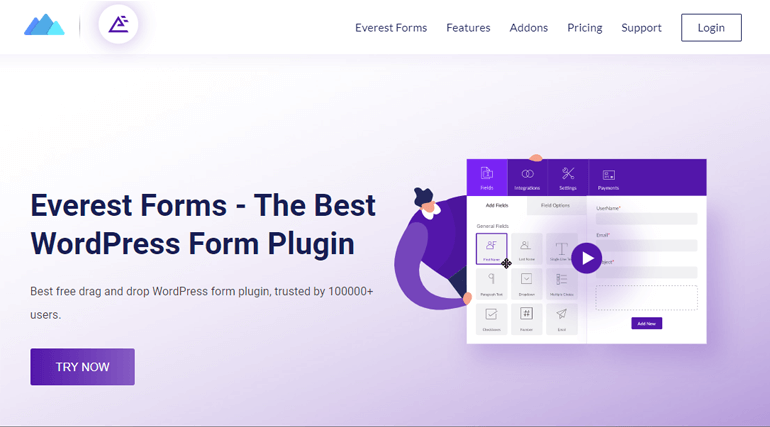
使用 Everest Forms 的表单生成器,创建 WordPress 捐赠页面并将其嵌入您的网站非常容易。 它的特别之处在于它为您提供了一个预先构建的捐赠表格。 这使得表单创建过程轻松且省时。
您可以根据自己的喜好进一步自定义此模板。 好吧,不是这样,Everest Forms 还将您的网站与强大的支付网关(如 PayPal 和 Stripe)集成在一起。 因此,您可以轻松地在线接受捐款。
现在,为了了解如何在 WordPress 中创建捐赠表格,只需按照以下简单步骤操作:
第 1 步:使用 Everest 表格创建新的捐赠表格
您需要做的第一件事是从您的 WordPress 仪表板安装和激活 Everest Forms。 如果您需要详细步骤,只需阅读此 YouTube 教程。
1.1 安装和激活 Everest Forms Pro
完成安装并激活 Everest Forms 的免费版本后。 进一步获取 Everest Forms 的专业版。 为此,请先访问 Everest Form 的官方网站。
Everest Forms 提供各种高级计划。 但是,要在 WordPress 中创建捐赠表格,请购买专业计划。 只有这样,您才能解锁捐赠表格模板。
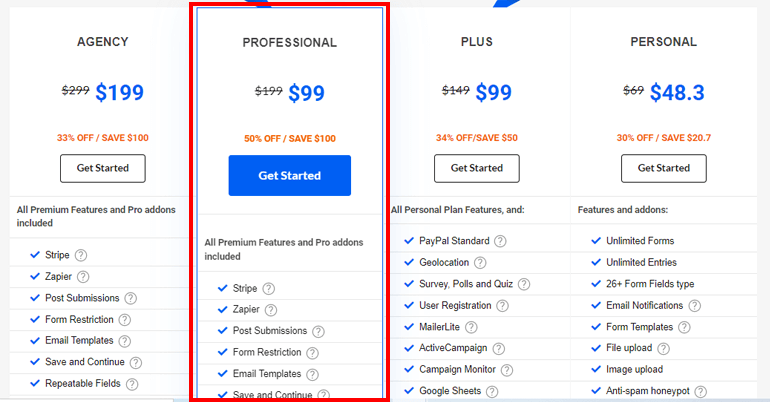
您也可以通过本文详细了解如何安装 Everest Forms pro。
1.2 安装和激活 PayPal 和 Stripe 插件
由于您拥有专业版,您现在可以轻松安装任何 Everest Forms 插件。 为此,导航到Everest Forms >> Add-on 。
接下来,搜索 Stripe 插件 和 PayPal 标准插件。 然后暗示,单击安装插件按钮并随后在两个插件上按激活。
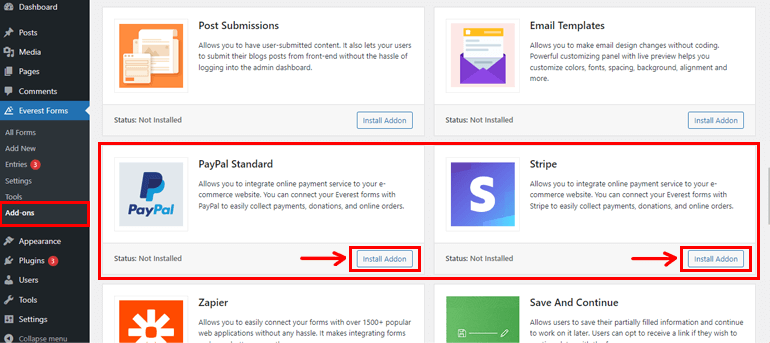
当状态显示为Activated时,您将知道加载项处于活动状态。
1.3 创建一个新的捐赠表格
您可以通过单击从头开始创建一个简单的捐赠表格。 查看这篇关于如何自定义的文章 WordPress中的表格 详细步骤。
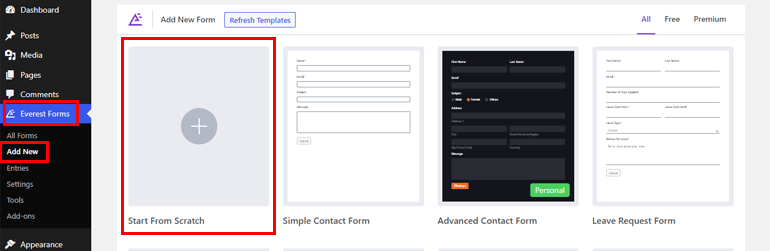
或使用预先构建的捐赠表格模板。 要使用预建模板,请转到Everest Forms >> Add New并选择Donation Form 模板。
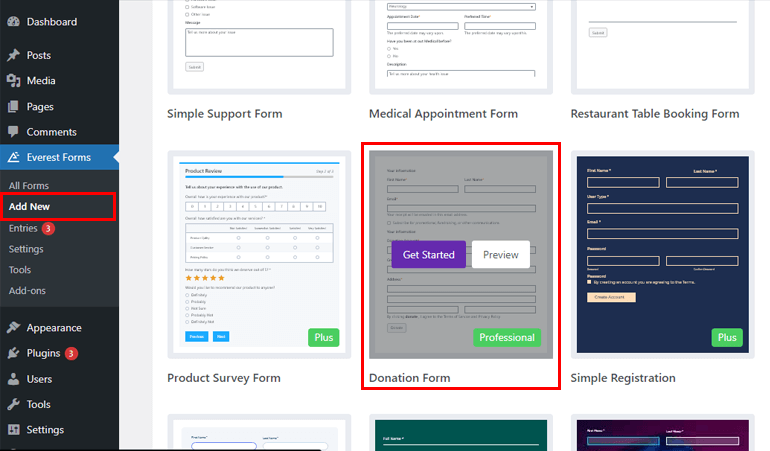
现在是时候为您的捐赠表格命名了。 在这里,您还会看到 PayPal 和 Stripe 插件已经被选中,因为您已经激活了它们。 现在要进一步编辑您的表单,请单击“开始”按钮。

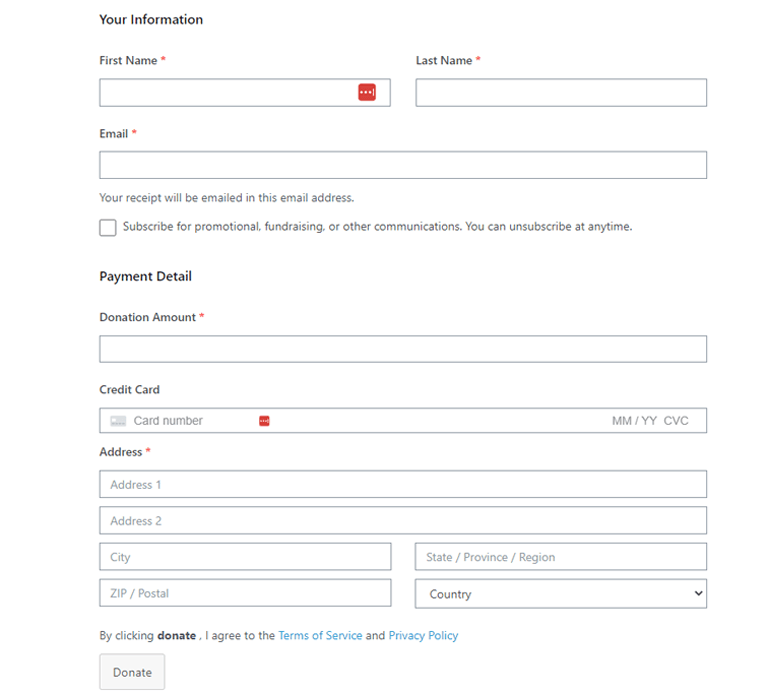
以上是捐赠表格模板的预览,其中包括捐赠页面 WordPress 应包含的所有重要字段。 但是,您可以编辑字段并根据需要对其进行自定义。
要添加额外的字段,只需将它们拖放到表单上。 此外,您可以根据表单的要求添加尽可能多的字段。
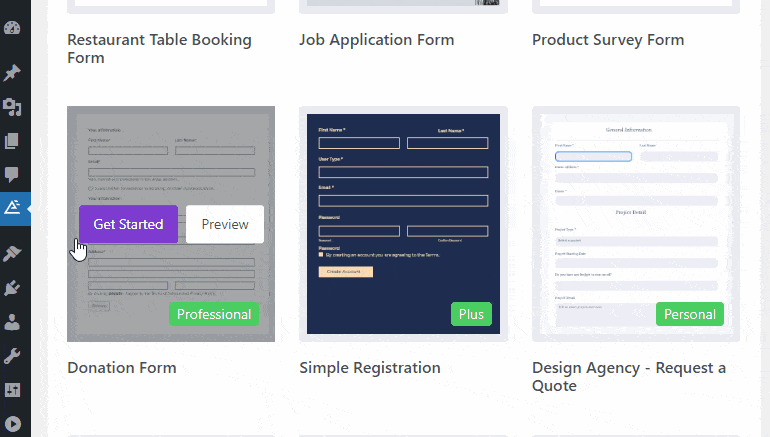
1.4 将表单与支付网关连接
完成捐赠表格的创建后,您可以进一步配置付款方式设置。 因此,本节将教您如何在线接受 WordPress 上的捐款。
如前所述,Everest Forms 将您连接到强大的支付网关,如Stripe和PayPal Standard 。 现在要进一步自定义它们,请导航到表单构建器上的“付款”选项卡。 您可以选择 Stripe 或 PayPal。
首先,让我们了解如何通过 PayPal 接受付款。 为此,请从“付款”选项卡中选择PayPal 标准。
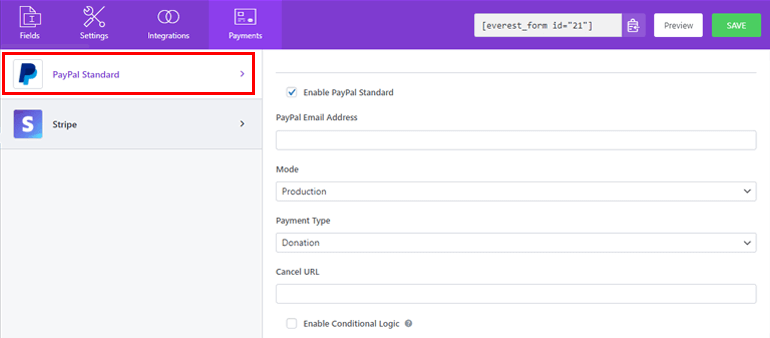
您现在可以找到下面解释的各种设置选项:
- 启用PayPal 付款:在您的捐赠表格上启用或禁用PayPal 标准。
- PayPal 电子邮件地址:用于插入 PayPal 帐户的收款人电子邮件地址。
- 模式:选择交易模式,您还有两个选项:沙盒和生产。 Sandbox用于测试目的, Production用于接收捐赠。
- 付款方式:在这里您可以选择付款方式。 由于您正在创建捐赠表格,请选择捐赠选项。
- 取消 URL:如果您的用户在重定向到 PayPal 后想要取消,您可以在此处输入重定向 URL。
- 启用条件逻辑:如果您想添加条件规则来接收捐赠,这很有用。
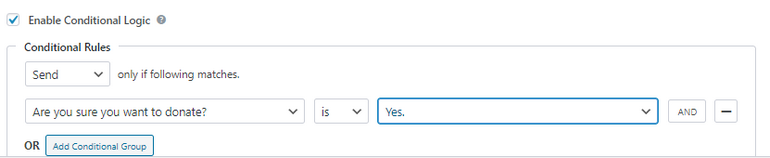
现在要继续设置 Stripe,您需要您的 Stripe 帐户的 API 密钥。 为此,请访问您的 Stripe 仪表板并访问“开发人员”选项卡下的API 密钥页面。 只需复制您的 Publishable 密钥和 Secret 密钥。
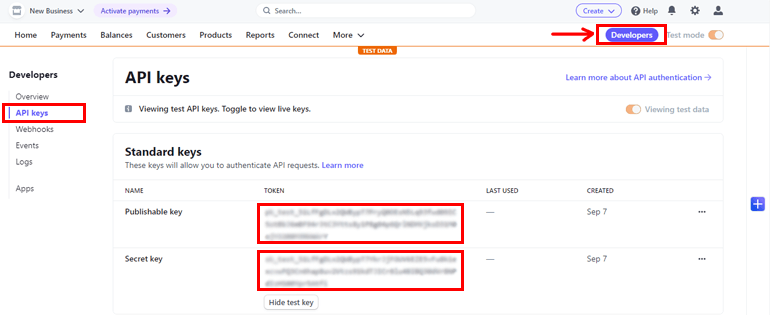
再次,转到您的 WordPress 仪表板,导航到Everest Forms >> Settings >> Payments,然后将密钥粘贴到相应的字段中。
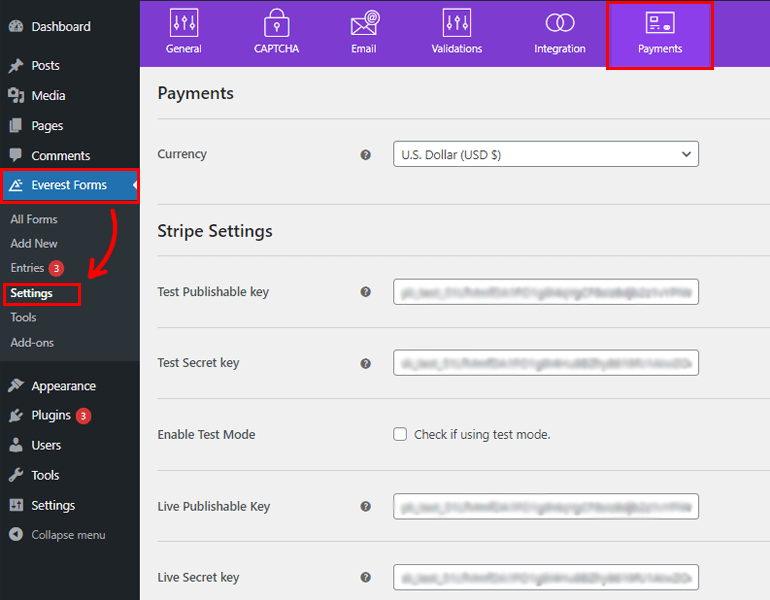
填写完所有必填字段后,请返回Payments >> Stripe以启用它。
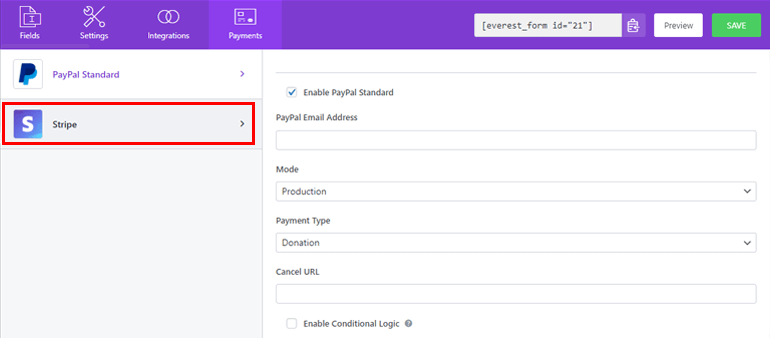
但是,如果您希望通过 Stripe 接收资金,请确保在启用 Stripe 之前禁用 PayPal。 您还可以查看从Everest Forms >> Entries 选项收到的所有资金。
然而,如果您需要深入了解详情,请查看我们关于如何使用 Stripe 接受付款的文章。
之后,按照所有步骤点击绿色保存按钮,您就完成了捐赠表格的创建。 就是这样,您刚刚学会了如何在 WordPress 上接受捐款。
第 2 步:将捐赠表格添加到您的 WordPress 网站
您已使用 Everest Forms 成功创建了一个捐赠表格。 但除非您在 WordPress 网站上显示它,否则您的用户不会看到它。
因此,要将捐赠页面 WordPress 添加到您的网站,您可以使用两种方法,一种是使用Shortcode 。
为此,导航到Everest Forms >> All Forms 。 在那里,您将看到您创建的表单及其简码。 现在复制您的捐赠表格的短代码以将其显示在您的网站上
您需要做的下一件事是创建一个新页面或帖子,您将进入古腾堡编辑器。 在这里按下添加块图标并搜索短代码块并单击它以添加块。
现在粘贴您刚刚复制的简码,然后单击“发布”按钮。 就是这样,您的表单将显示在您的网站上。
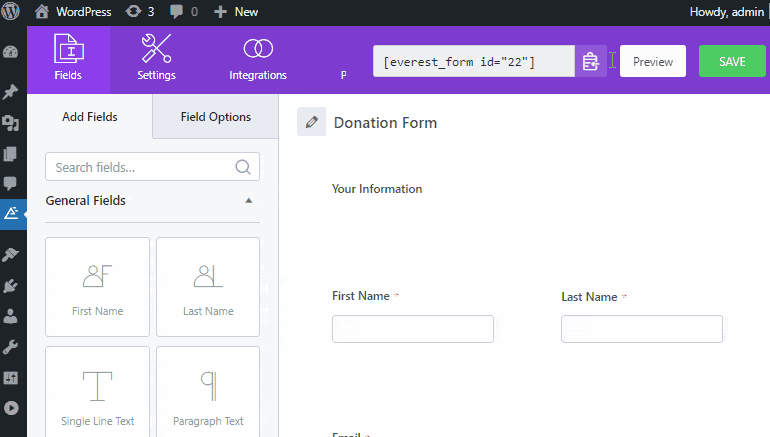
添加捐赠页面 WordPress 的下一个选项是使用 Everest Forms 块。 或者,转到Posts/Pages >> Add New 。
然后,单击“添加块(+) ”按钮并搜索Everest Forms 块并单击它。 完成后,从下拉菜单中选择您的 WordPress 捐赠表格。
最后,您可以点击顶部的“发布”按钮。 就是这样,您已经为您的非营利组织成功创建并发布了您的捐赠表格。
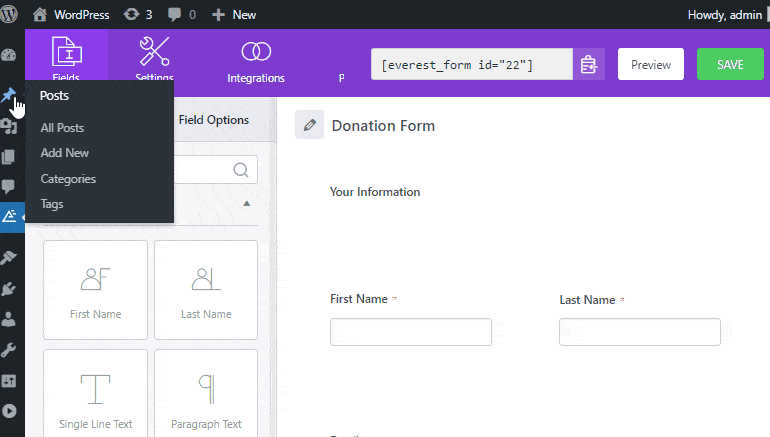
把它包起来!
这就是我们关于如何在 WordPress 上进行捐赠表格的指南的总结。 我们希望您现在已经学会了如何在 WordPress 中轻松创建捐赠表格。
在为您的非营利组织筹款时,不要满足于半功能插件。 值得庆幸的是,我们拥有功能丰富的表单构建器插件,例如 Everest Forms。 要了解为什么 100000+ 用户信任此插件,请访问 Everest Forms 评论。
此外,如果您有兴趣,可以查看我们关于如何在 WordPress 中制作多列表单的文章。
最后,如果您喜欢这个博客,请随时在您的社交网站上分享。 另外,不要忘记在 Facebook 和 Twitter 上关注我们以获取未来更新。
